Gör din WordPress Mobile Friendly med WPtouch Pro
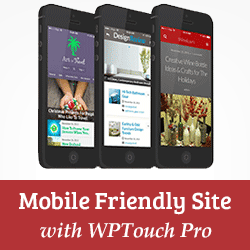
Beroende på din webbplatss demografiska kan det vara viktigt att du har en mobilvänlig webbplats. Du kan göra det genom att antingen använda ett responsivt WordPress-tema som anpassar sig till olika skärmstorlekar / enheter, eller du kan skapa en mobilspecifik version av din webbplats om du inte vill ändra din webbdesign. I den här artikeln visar vi hur du skapar en mobilvänlig WordPress-webbplats med WPTouch Pro.
WPtouch Pro är ett kommersiellt WordPress-plugin som kan omvandla din WordPress-webbplats till en inbyggd mobilupplevelse för moderna smartphone-webbläsare. Det är snabbt, har fullt internationellt stöd, iOS-hemskärmsintegration och många andra sätt att förbättra mobilanvändarupplevelse.
När du har köpt WPtouch Pro får du en licensnyckel och nedladdningsfilen för plugin. Du måste installera den på din blogg (följ vår enkla installationsguide för plugin) och aktivera den från din instrumentpanel.
Vid aktivering kommer plugin att visa en anmälan som påminner dig om att ange din licensnyckel. Du måste ange licensnyckeln för att kunna få pluginuppdateringar, hämta teman och tillägg. Klicka på 'aktivera din licens' länk för att ange din licensnyckel.

På nästa skärm anger du bara din e-postadress för kontot (en som du brukade köpa pluginet) och din produktlicensnyckel och klickar sedan på aktiveringsknappen. WPTouch kommer nu att verifiera din licensnyckel och visa ett framgångsrikt meddelande.

Vid aktivering lägger plugin ett WPTouch Pro-menyalternativ i din WordPress-administratörsrad. För att konfigurera plugin måste du gå till WP Touch Pro »Kärninställningar.

På skärmbilden för grundläggande inställningar kan du konfigurera olika alternativ för din webbplatss mobila version. Det första alternativet på den här skärmen är att ändra webbplatsens titel och byline. Detta är särskilt användbart om din webbplats har en lång titel och byline som inte passar bra in i mobilskärmar.
Nästa alternativ på den här skärmen är regionalisering. WP Touch Pro upptäcker automatiskt webbplatsens språk från din WordPress-installation, men du kan också manuellt välja språk med det här alternativet.
De Visa Alternativet på skärmbilden Kärninställningar gör det möjligt att manuellt inaktivera mobiltema utan att inaktivera plugin. Standardinställningen är Vanligt vilket möjliggör visning av mobil temat för alla besökare som använder webbplatsen via en mobilenhet. Du kan ändra den till Förhandsvisning, så det mobila temat visas bara till webbplatsadministratörer när de är inloggade. Du kan också välja Inaktiverad för att helt stänga av mobilt temadisplay.

Det finns några förhandsalternativ på kärninställningssidan. Du kan till exempel välja en anpassad målsida för mobilversionen av din webbplats. Du kan lägga till anpassad kod som kommer att visas i temafotfältet. Du kan också säkerhetskopiera alla WP Touch Pro-inställningar och sedan importera dem på en annan WordPress-webbplats med WP Touch Pro. Det här är ett bra alternativ om du har en installationsplats eller en lokal installation.
När du har gått igenom kärninställningssidan kan du förhandsgranska din mobilsida direkt in i ditt skrivbord genom att klicka på Förhandsgranska tema knappen längst ner på denna sida. När du väl är nöjd med hur ditt tema ser ut, kan du klicka på Spara ändringar knappen för att spara dina inställningar.

Ändra det mobila temat i WPTouch Pro 3
Som standard kommer WPTouch Pro 3 med ett mobilt tema förinstallerat. Du kan ladda ner och installera ytterligare teman från WPTouch Pro »Teman och tillägg. Bauhaus, CMS, Classic Redux och Simple är teman tillgängliga med alla licensplaner. För att installera ett tema klickar du bara på Installera knappen under temat. WPTouch Pro hämtar temat från molnet och installerar det. När ett tema är installerat kan du klicka på aktivera-knappen för att använda det temat.

Anpassa ditt mobila tema i WPTouch Pro3
När du väl valt temat för din mobila webbplats kanske du vill anpassa den till dina behov. För att göra det måste du gå till WPTouch Pro »Tema inställningar. WPTouch Pros mobila teman är mycket anpassningsbara. Du kan finjustera alla aspekter av din mobilwebbplats från temainställningsskärmen. Vi kommer att gå igenom olika avsnitt av temainställningar.

På fliken översta menyn kan du se olika områden av ditt tema som du kan anpassa. Du kommer att börja från Allmän flik som innehåller alternativ för vissa grundläggande inställningar som antalet inlägg som ska visas på forsidan, aktivera kategoribrytaren, aktivera inläggshuvud, etc. Standardinställningarna ska fungera för de flesta webbplatser, men du kan göra ändringar efter behov. Du kommer också att märka en informationsikon bredvid några alternativ. Om du tar musen över till ikonen visas kontextuell hjälp för det alternativet.
När du har ändrat ditt tema kan du förhandsgranska ändringarna genom att klicka på Förhandsgranska tema knappen längst ner på sidan. När du är nöjd med de ändringar du har gjort måste du klicka på Spara ändringar knappen för att spara dina temainställningar. Det finns också en återställningsknapp om du vill återgå till standardinställningarna.

När du har konfigurerat Allmänna inställningar för ditt mobiltema växlar du till branding flik. Här kan du ladda upp din egen logotyp, bakgrund, anpassade teckensnitt, sociala medierikoner etc. Du kan också ändra temafärger för att möta din logotyp och dina varumärkeskalor.

Omvandlar din webbplats till en mobil webbapp
WPTouch Pro gör att du kan dra full nytta av funktionerna för mobilenheten genom att göra din webbplats till en webbapp. Först måste du klicka på fliken Bokmärkeikoner på skärmen Temaninställningar. Du skulle behöva ladda upp två ikoner, en för Android-enheter och den andra för iOS-enheter (iPhone, iPod och iPad).

Därefter klickar du på fliken Web-appläge i temainställningar. Markera bara rutan för att aktivera IOS webbappsläge, och detta kommer att visa förinställningar för webappsläget. Du kan använda standardinställningarna, eller du kan ladda upp dina egna anpassade startskärmar.

Tjäna pengar på din mobila webbplats med WPTouch Pro
WPTouch Pro-teman gör det också mycket enkelt att du visar annonser på din mobilplats. Du måste gå till annonseringsfliken under temainställningar och välja från Google Adsense eller anpassad annonseringstjänst.

För Google Adsense måste du ange ditt Google AdSense-utgivar-ID och det spår-ID som du kan få från ditt Google Adsense-konto. Därefter måste du välja den plats där du vill att annonser ska visas. Spara dina ändringar och din mobila webbplats börjar visa annonser.
Anpassa navigeringsmenyer för mobilwebbplats i WPTouch Pro
WPTouch Pro använder standardfunktionen för WordPress-menyn, men låter dig ändra eller välja hur du vill visa menyn på din mobilplats. För att konfigurera menyer måste du gå till WPTouch Pro »Menyer. Först måste du välja en meny. Du kan välja att visa WordPress-sidor i menyn eller välja en befintlig meny.

På fliken Menyinställningar kan du ytterligare anpassa din WordPress-meny. Du kan associera ikoner med varje menyalternativ genom att helt enkelt dra en ikon till ett menyalternativ.
Som standard kommer WPTouch Pro med Elegant ikonuppsättning utformad av Elegant Themes. Du kan installera andra ikonuppsättningar genom att klicka på knappen Installera bredvid dem eller ladda upp egna egna ikonuppsättningar.

WPTouch är ett bra plugin för att konvertera alla WordPress-drivna webbplatser till en fullfjädrad mobil webbapplikation. Med vackra teman och kraftfulla anpassningsalternativ kan du skapa snygga mobila webbplatser inom några minuter utan att skriva en enda rad kod. Vi hoppas att den här artikeln hjälpte dig att skapa en mobilvänlig webbplats med WP Touch Pro. För feedback och frågor, kan du lämna oss en kommentar nedan eller följ oss på Twitter.


